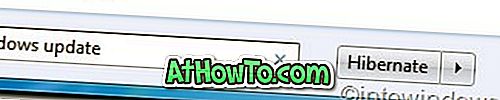Med Windows 8 har Microsoft ikke bare introdusert Modern UI Start-skjerm, men også Modern UI (aka Metro-stil) apps. Windows 8 leveres med en rekke kule T-bordsapper eller Moderne UI-apper. Man kan alltid åpne butikken App og installere nye apper fra den offisielle Windows Store.
Brukere som har brukt Windows 8 for en stund, har kanskje allerede oppdaget at Moderne UI-apper ikke viser verken menylinjen (fil, rediger, vis, verktøy og hjelp) eller teksttekstknapper (minimere, maksimere og lukke knapper). For å lukke en app trenger man å flytte musepekeren til toppen av skjermen til den endres i en hånd, trykk og hold nede venstre museknapp og flytt deretter den til bunnen av skjermen (se hvordan du lukker appvideo ) eller bare trykk på hurtigtasten Alt + F4.

Noen ganger kan det hende du vil vite hvilken versjon av en app du kjører på Windows 8. Alle vet hvordan du kontrollerer versionsnummer på et skrivebordsprogram: Åpne Hjelp-menyen, og klikk på Om appen. Siden menylinjen er fraværende i Windows 8s Moderne UI-apper, må du følge en annen prosedyre for å kontrollere versjonen av en app.
Brukere som har brukt Windows 8 i lang tid, kan allerede vite om trikset, men hvis du er ny i Windows 8, følg instruksjonene nedenfor for å se versjonen av en app:
Trinn 1: Bytt til startskjermbildet, klikk eller trykk på flisen til appen for å starte den (vi bruker Dailymotion app i dette eksempelet).
Trinn 2: Når appen er åpnet, flytt musepekeren til øvre høyre eller nedre høyre hjørne av skjermen for å se Charms-linjen. Brukere av berøringsskjermen må sveipe inn fra høyre side av skjermen for å få opp Charms-linjen.

Trinn 3: Klikk eller trykk på Innstillinger sjarm på Charms-linjen for å åpne Innstillinger for appen.

Trinn 4: Klikk, eller klikk på Tillatelser for å se utviklerens navn og også gjeldende versjon av appen. Det er det!